【嵌入式08】STM32F103C8T6寄存器方式借助面包板点亮LED流水灯详解 |
您所在的位置:网站首页 › stlink连接stm32f103c8t6灯一直闪 › 【嵌入式08】STM32F103C8T6寄存器方式借助面包板点亮LED流水灯详解 |
【嵌入式08】STM32F103C8T6寄存器方式借助面包板点亮LED流水灯详解
|
文章目录
一、题目简述二、简述:初始化GPIO,点亮LED灯三、工程文件模板的建立四、使用寄存器点亮LED灯——代码部分1、硬件连接设计2、打开之前建立的工程模板3、代码编写4、硬件连接5、烧录:STM32F103C8T6与PC端连接
五、使用寄存器点亮LED灯——电路部分1、面包板介绍2、电路连接
六、总结
关于STM32F103系列芯片的地址映射和寄存器映射原理,GPIO端口的初始化设置步骤,请参考我的前一篇博客。 【嵌入式07】寄存器映射原理详解,GPIO端口的初始化设置步骤 一、题目简述以 STM32最小系统核心板STM32F103C8T6+面板板+3只红绿蓝LED 搭建电路,使用GPIOB、GPIOC、GPIOD这3个端口控制LED灯,轮流闪烁,间隔时长1秒。 1)写出程序设计思路,包括GPIOx端口的各寄存器地址和详细参数; 2)分别用汇编语言,C语言编程实现。 二、简述:初始化GPIO,点亮LED灯外设的功能都是完全不同的,但初始化都是大同小异的。 点灯是所有学单片机的人都应该学会的第一项技能,这样子才算入门。 51单片机的点灯是,通过控制寄存器将片外引脚(我们称之为IO口)拉低拉高,输出高低电平,以控制LED亮灭。 其过程:单片机给指令->控制寄存器->给IO口电平->控制LED亮灭 stm32的点灯则是,通过使能外设GPIO时钟,发出指令给外设GPIO,外设GPIO收到指令后,着手配置自己的寄存器,然后给IO口模式,让其实现各种功能。 其过程:CPU给指令->GPIO收到指令->配置内部寄存器->配置IO口模式(注意是模式)->控制LED亮灭 三、工程文件模板的建立建立模板要用到的SYSTEM文件及启动文件,包括点灯时需要的C8T6数据手册,以及烧录用到的FlyMcu,网盘自取。 链接:https://pan.baidu.com/s/1jxbVCa_filfR9ZRlmP6SMw 提取码:k4lv 新建工程Light2文件,工程名为light,因为之后实验采用C8T6板,因此这里选择STM32F103C8 之后弹出的添加库文件窗口Manage Run-Time Environment,在这个界面,我们可以添加自己需要的组件,从而方便构建开发环境,不过这里我们不做介绍。选择Cancel即可。 先介绍一下启动代码:启动代码是一段和硬件相关的汇编代码。 主要作用如下: 1、堆栈(SP)的初始化; 2、初始化程序计数器(PC); 3、设置向量表异常事件的入口地址; 4、调用 main 函数。 ST 公司提供了 3 个启动文件给我们,分别用于不同容量的 STM32 芯片,这三个文件是: startup_stm32f10x_ld.s,startup_stm32f10x_md.s,startup_stm32f10x_hd.s 其中,ld.s 适用于小容量 产品;md.s 适用于中等容量产品;hd 适用于大容量产品; 这里的容量是指 FLASH 的大小.判断方法如下: 小容量:FLASH≤32K 中容量:64K≤FLASH≤128K 大容量:256K≤FLASH 这里,我查看了一下C8T6的数据手册, 为了不让之后生成的文件显得混乱,在Light2文件夹下新建一个OBJ文件,用于存放生成的中间文件。 USER 文件夹专门用来存放启动文件(startup_stm32f10x_md.s)、工程文件(test.uvprojx)等不可缺少的文件,而 OBJ 则用来存放这些编译过程中产生的中间文件(包括.hex 文件也将存放在这个文件夹里面)。然后把 Listings 和Objects 文件夹里面的东西全部移到 OBJ 文件夹下。 这一步我自己做的有点凌乱,最后的文件夹结果如图所示,文件夹跟下面差不多一般就没有问题。 同样在本节开头网盘链接内。 注意一定要拷贝寄存器版本 如果我们此时编译的话,生成的中间文件,还是会存放在 Listings 和 Objects 文件夹下,所以,我们先设置输出路径,再编译。 点击魔法棒,弹出 Options for Target’Target 1’对话框,选择 Output 选项卡→选中 Create Hex File(用于生成 Hex 文件,后面会用到)→点击 Select Folder for Objects→找到 OBJ 文件夹→点击 OK 16KB≤FLASH≤32KB 选择:STM32F10X_LD 64KB≤FLASH≤128KB 选择:STM32F10X_MD 256KB≤FLASH≤512KB 选择:STM32F10X_HD 我们要将三个路径都加入 根据题目要求,使用GPIOB,GPIOC,GPIOD端口来控制LED灯,在查询C8T6数据手册后,我选用了PB5,PC4,PD8管脚分别连接红绿蓝三种颜色的灯(由于我只有红绿黄三个小灯,在之后实际硬件中,会用黄灯代替蓝灯) 图中从 3 个 LED 灯的阳极各经过 1 个限流电阻连接到 3.3V 电源,阴极连接STM32 的 3 个 GPIO 引脚中,所以我们只要控制这三个引脚输出高低电平,即可控制其所连接 LED 灯的亮灭。 目标是把 GPIO 的引脚设置成推挽输出模式并且默认下拉,输出低电平,这样就能让 LED 灯亮起来了。 但是之后连电路的时候发现并没有PD管脚,于是自己改成了PA1,PB0,PB5,只是在推挽输出、以及声明时代码有所不同,其他变化不大。
具体步骤请往上翻 3、代码编写在Light2文件夹下新建一个HARDWARE文件夹,用来存储以后与硬件相关的代码。 下面来编写led.c文件,要用到GPIOB、GPIOC、GPIOD则,对应时钟设置: |
【本文地址】
今日新闻 |
推荐新闻 |
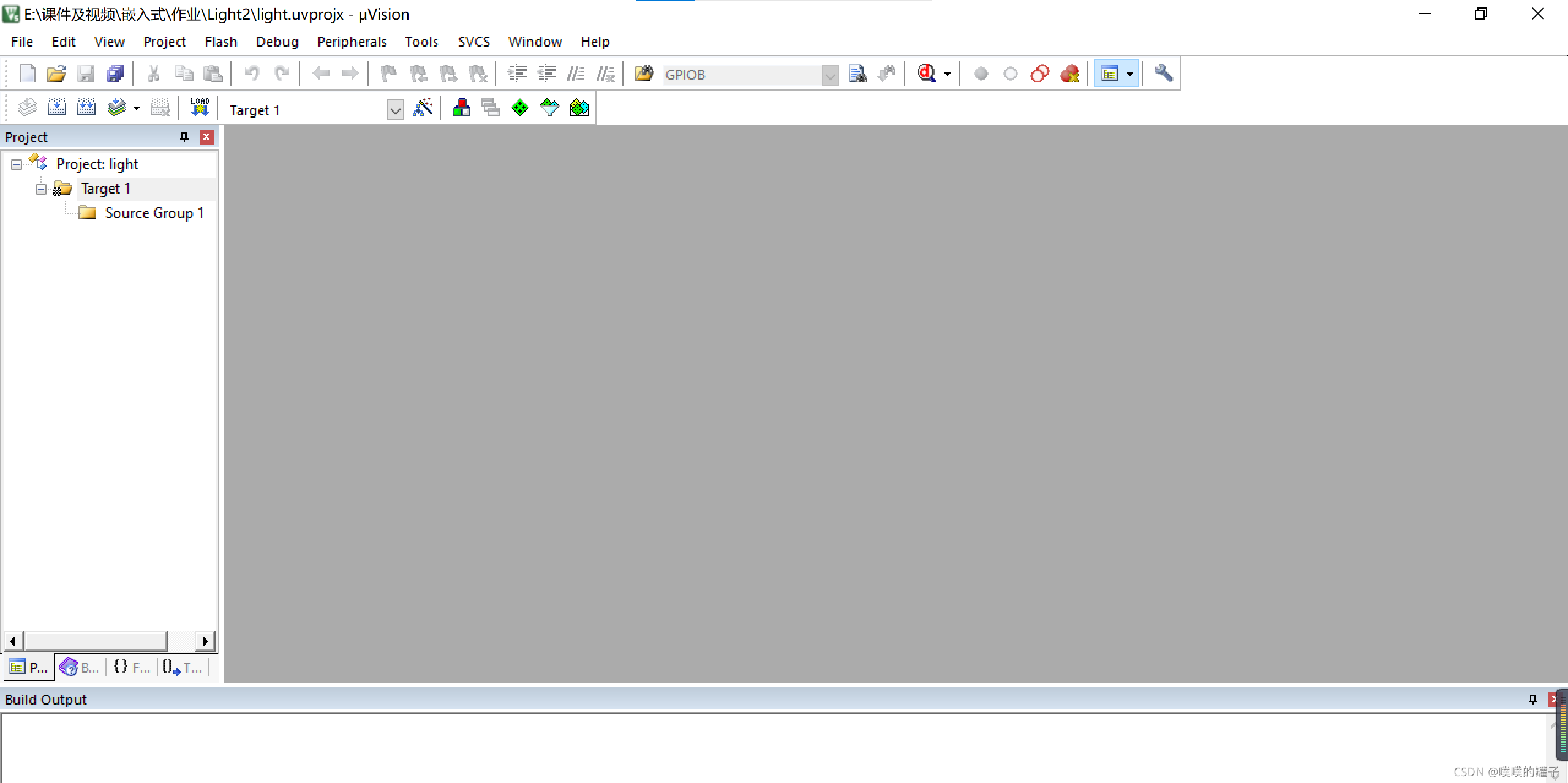 到这里,我们还只是建了一个框架,还需要添加启动代码,以及.c 文件等。
到这里,我们还只是建了一个框架,还需要添加启动代码,以及.c 文件等。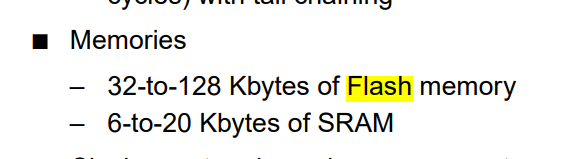 其Flash容量为128K,属于中容量,因此我在这里采用startup_stm32f10x_md.s作为启动文件。 启动文件借用了正点原子版本,上面网盘链接可下载。 或者可以到这个网址去下载:http://www.openedv.com/posts/list/313.htm, 将启动文件拷贝到Light2工程文件夹下。
其Flash容量为128K,属于中容量,因此我在这里采用startup_stm32f10x_md.s作为启动文件。 启动文件借用了正点原子版本,上面网盘链接可下载。 或者可以到这个网址去下载:http://www.openedv.com/posts/list/313.htm, 将启动文件拷贝到Light2工程文件夹下。  我们找到 Target1→Source Group1→双击→设置打开文件类型为 Asm Source file→选择 startup_stm32f10x_hd.s→点击 Add,如下图所示
我们找到 Target1→Source Group1→双击→设置打开文件类型为 Asm Source file→选择 startup_stm32f10x_hd.s→点击 Add,如下图所示 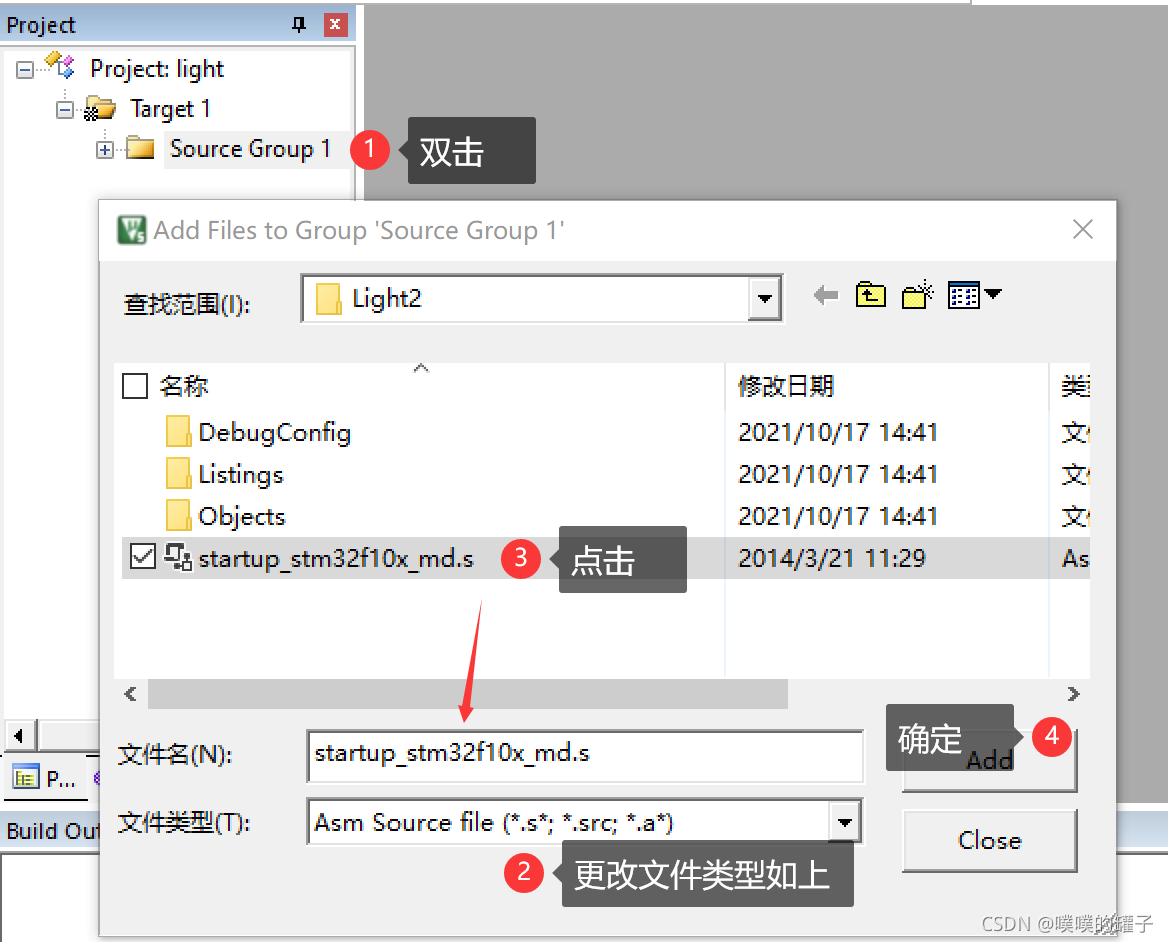 这里看到的 2 个文件夹:Listings 和 Objects,是 KEIL 自行创建的,用于保存编译过程中生成的一些文件。 添加完之后,得到如下界面
这里看到的 2 个文件夹:Listings 和 Objects,是 KEIL 自行创建的,用于保存编译过程中生成的一些文件。 添加完之后,得到如下界面 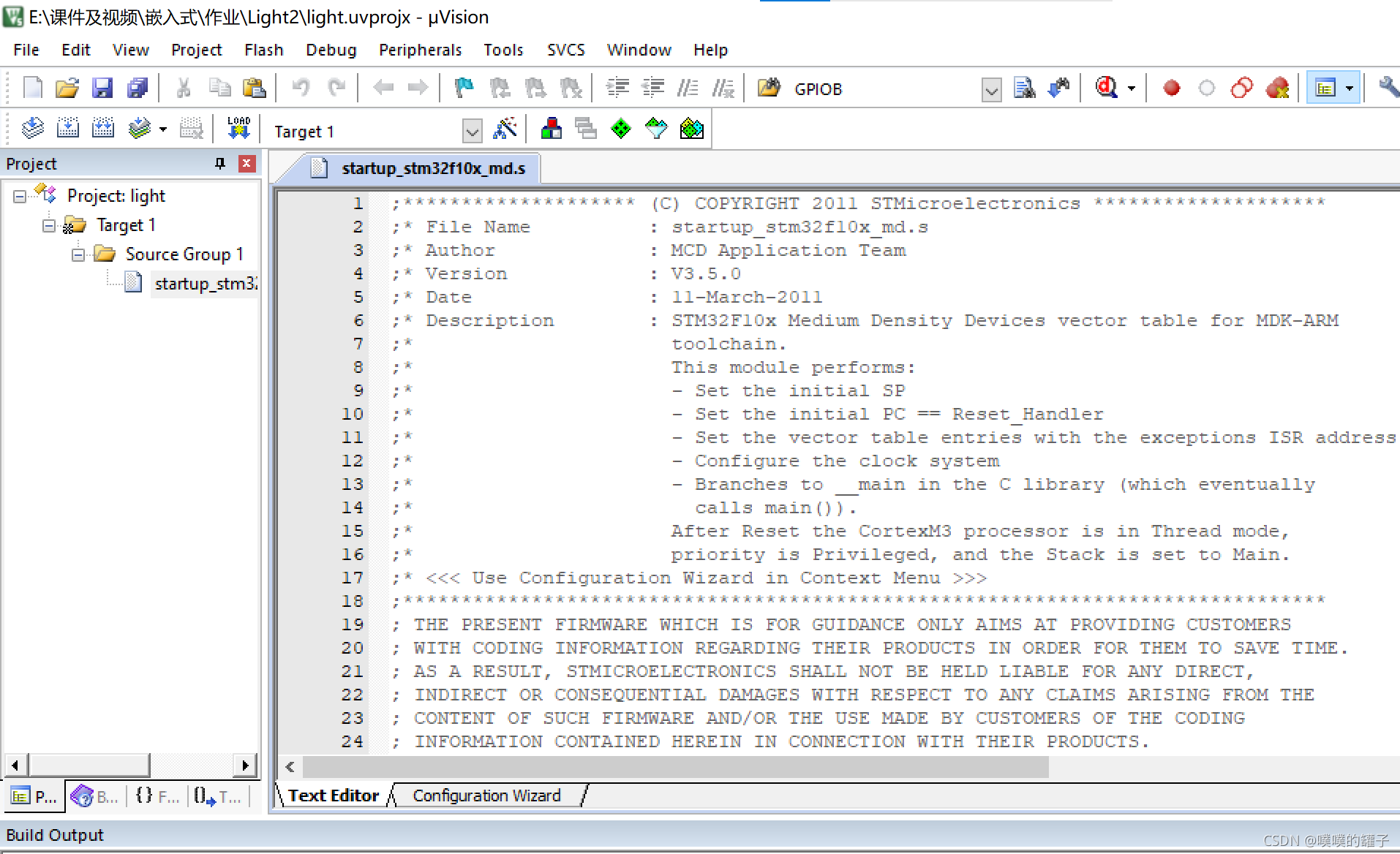 先关闭 KEIL 软件
先关闭 KEIL 软件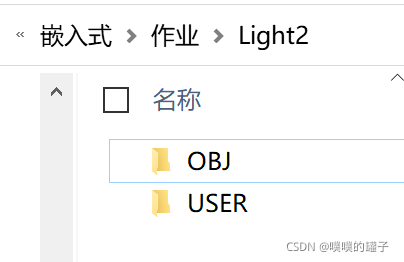
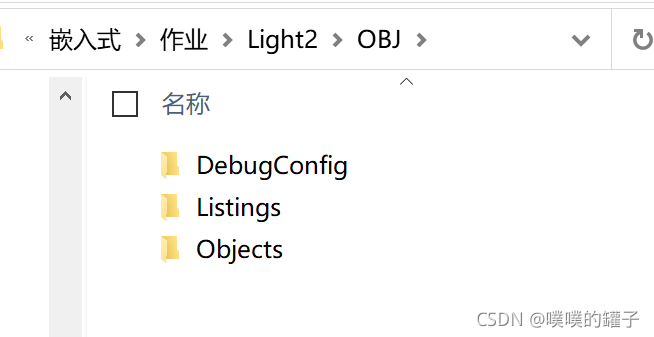
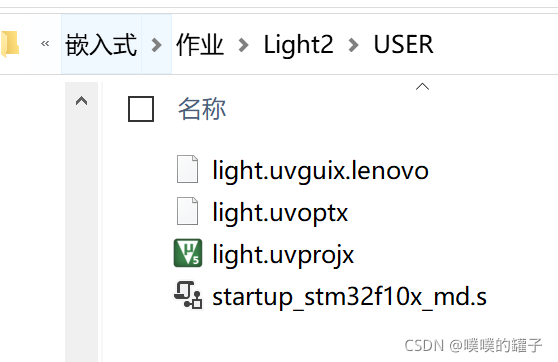 由于上面我们还没有任何代码在工程里面,这里我们把系统代码 copy 过来(即 SYSTEM文件夹,该文件夹由 ALIENTEK 提供,这些代码在任何 STM32F10x 的芯片上都是通用的,可以用于快速构建自己的工程。
由于上面我们还没有任何代码在工程里面,这里我们把系统代码 copy 过来(即 SYSTEM文件夹,该文件夹由 ALIENTEK 提供,这些代码在任何 STM32F10x 的芯片上都是通用的,可以用于快速构建自己的工程。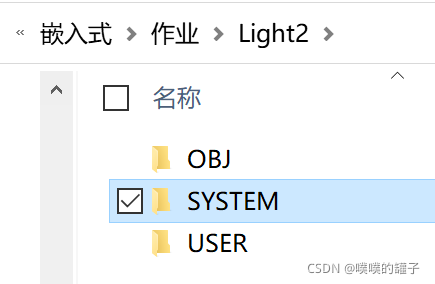 在 USER 文件夹下面找到 test.uvprojx,打开它,然后在 Target 目录树上点击右键→Manage Project Items,弹出对话框。
在 USER 文件夹下面找到 test.uvprojx,打开它,然后在 Target 目录树上点击右键→Manage Project Items,弹出对话框。  在上面对话框的中间栏,点新建(用红圈标出)按钮(也可以通过双击下面的空白处实现),新建 USER 和 SYSTEM 两个组。然后点击 Add Files 按钮,把 SYSTEM 文件夹三个子文件夹里面的:sys.c、usart.c、delay.c 加入到 SYSTEM 组中。注意:此时 USER 组下还是没有任何文件,我们只添加SYSTEM的三个。
在上面对话框的中间栏,点新建(用红圈标出)按钮(也可以通过双击下面的空白处实现),新建 USER 和 SYSTEM 两个组。然后点击 Add Files 按钮,把 SYSTEM 文件夹三个子文件夹里面的:sys.c、usart.c、delay.c 加入到 SYSTEM 组中。注意:此时 USER 组下还是没有任何文件,我们只添加SYSTEM的三个。 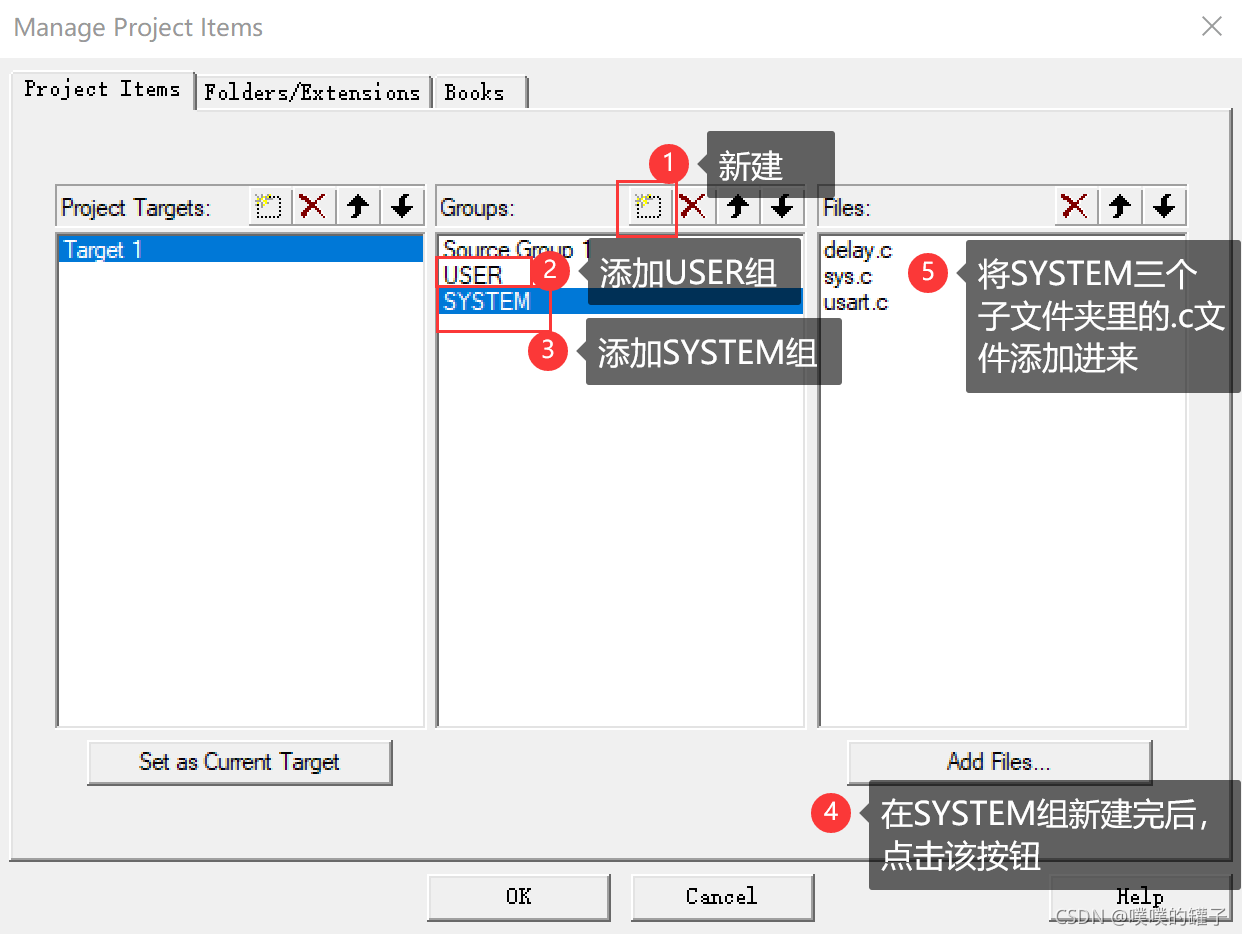 点击 OK,退出该界面返回 IDE。 此时界面如图所示
点击 OK,退出该界面返回 IDE。 此时界面如图所示 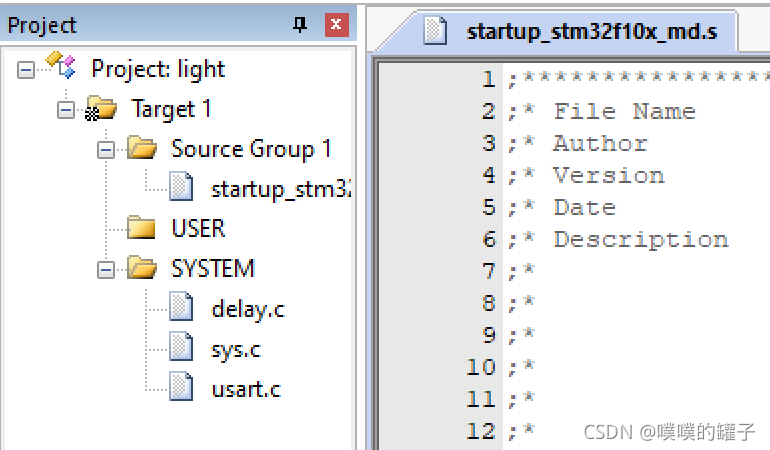 接着,我们新建一个 test.c 文件,并保存在 USER 文件夹下。然后双击 USER 组,会弹出加载文件的对话框,此时我们在 USER 目录下选择 test.c 文件,加入到 USER 组下。
接着,我们新建一个 test.c 文件,并保存在 USER 文件夹下。然后双击 USER 组,会弹出加载文件的对话框,此时我们在 USER 目录下选择 test.c 文件,加入到 USER 组下。 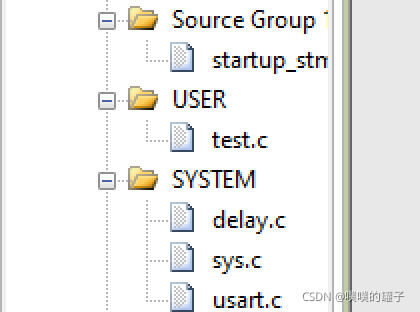
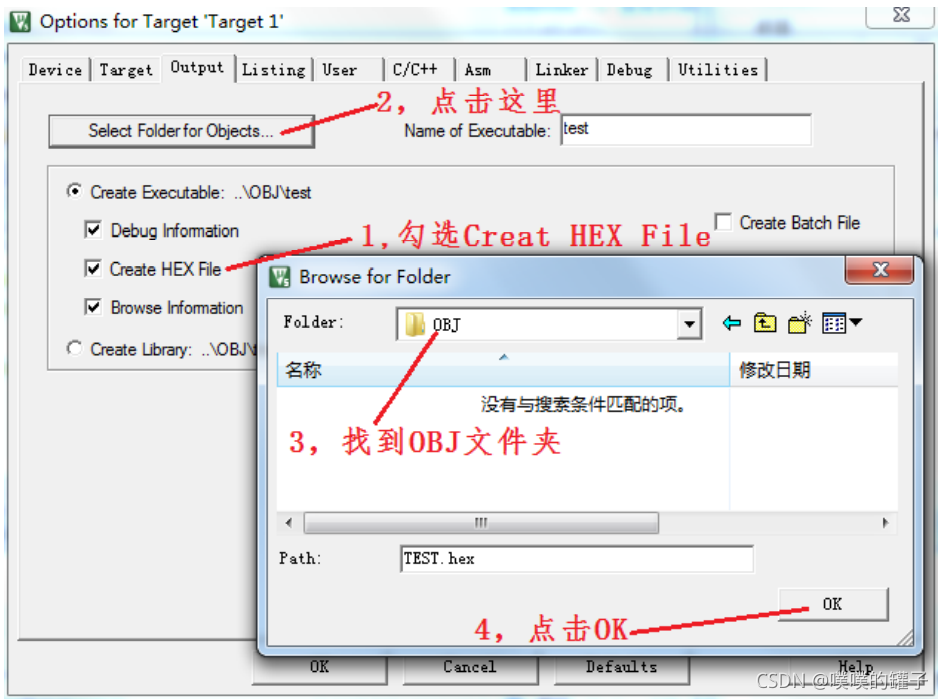 接着,再设置 Listings 文件路径,在图 3.2.16 的基础上,打开 Listing 选项卡→点击 Select Folder for Listings→找到 OBJ 文件夹→点击 OK
接着,再设置 Listings 文件路径,在图 3.2.16 的基础上,打开 Listing 选项卡→点击 Select Folder for Listings→找到 OBJ 文件夹→点击 OK  加入sys、delay、usart的include路径:
加入sys、delay、usart的include路径: 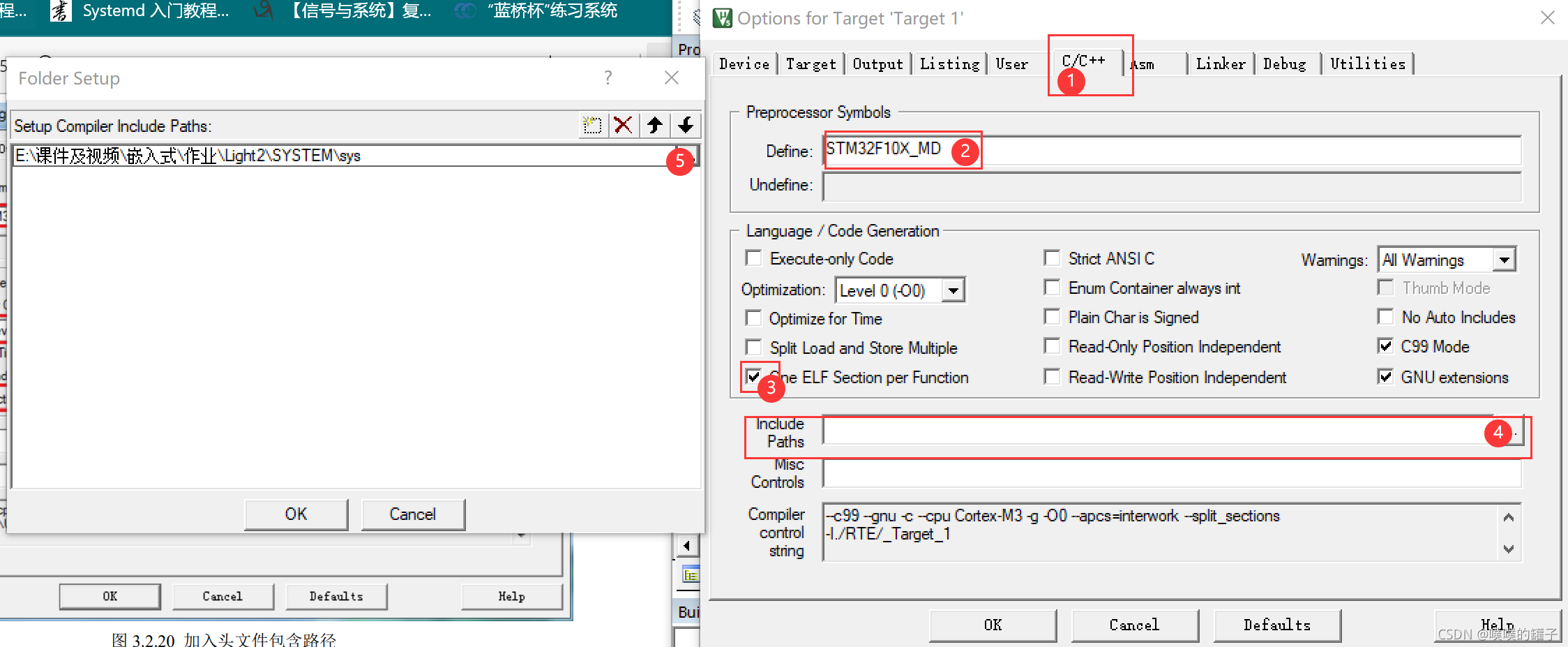 注意!我们必须根据所用 STM32F1 型号的容量,来输入相关宏定义,对于STM32F103 系列芯片,设置原则如下:
注意!我们必须根据所用 STM32F1 型号的容量,来输入相关宏定义,对于STM32F103 系列芯片,设置原则如下: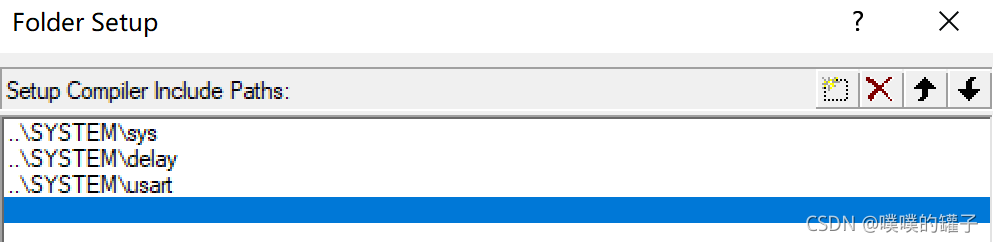 至此,一个完整的 STM32F1 开发工程模板下建立好了。接下来我们就可以进行代码下载和仿真调试了。
至此,一个完整的 STM32F1 开发工程模板下建立好了。接下来我们就可以进行代码下载和仿真调试了。
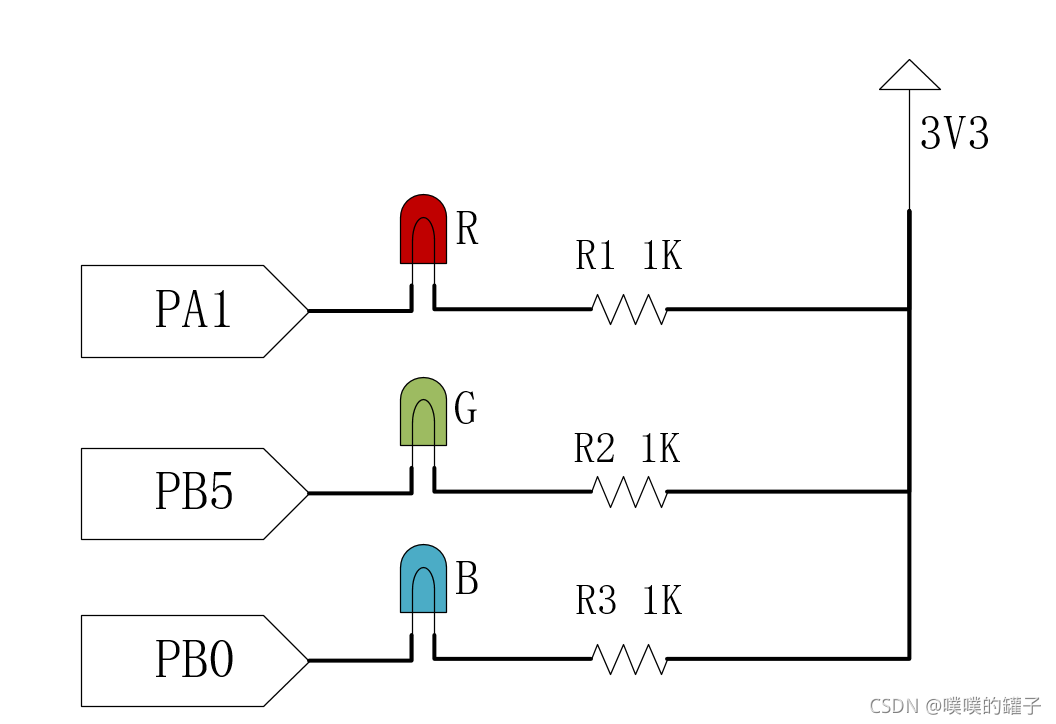
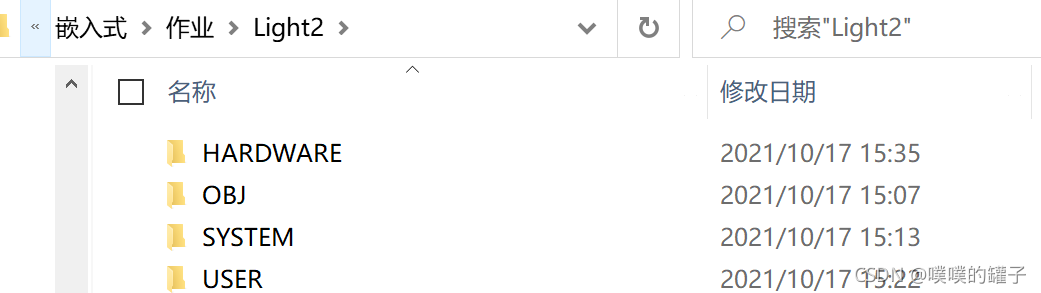 然后我们打开 USER 文件夹下的 test.uvprojx 工程,新建两个文件,然后保存在HARDWARE→LED 文件夹下面,保存为 led.c,led.h 我们将文件添加到工程中,步骤如下图
然后我们打开 USER 文件夹下的 test.uvprojx 工程,新建两个文件,然后保存在HARDWARE→LED 文件夹下面,保存为 led.c,led.h 我们将文件添加到工程中,步骤如下图 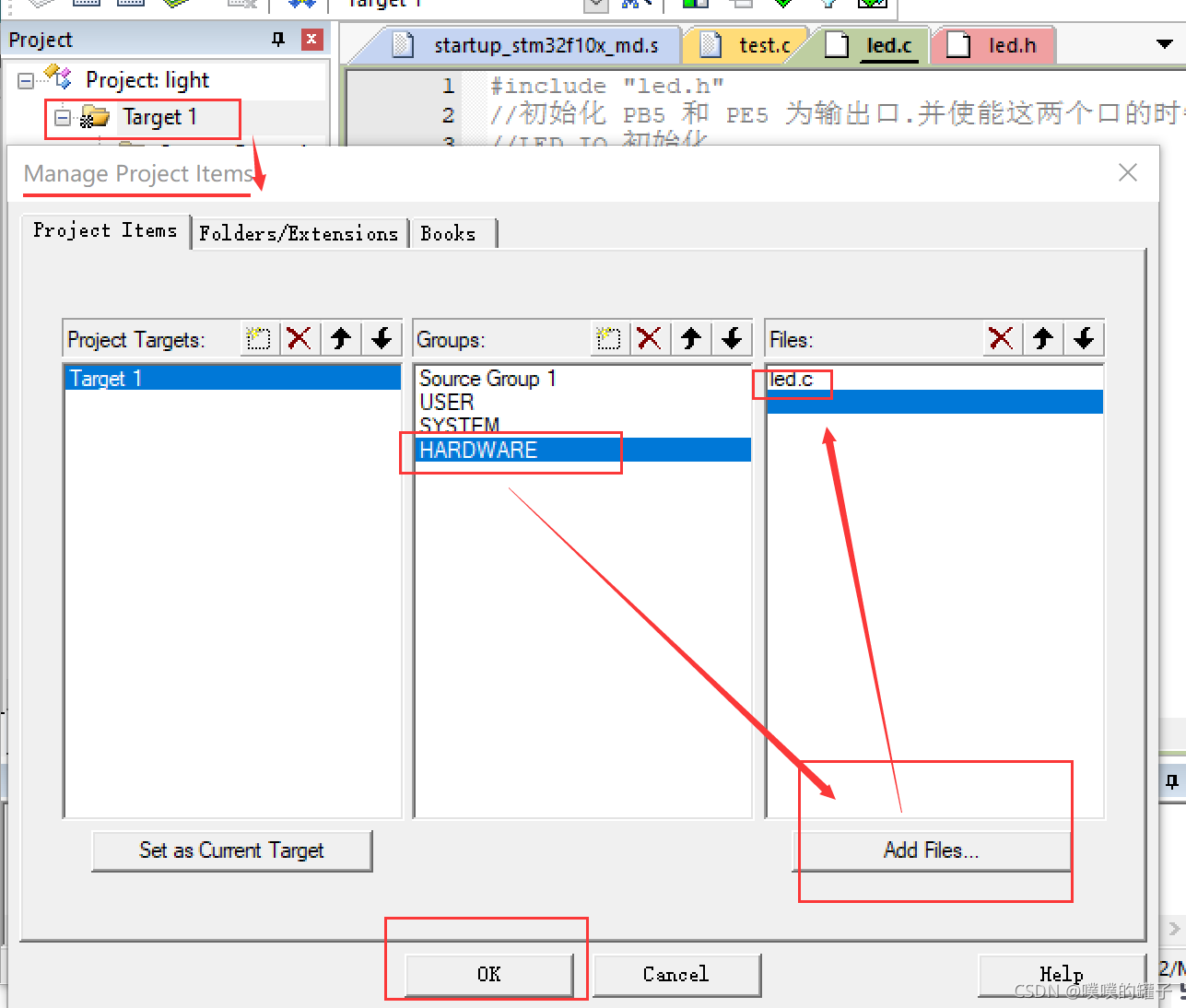 在魔法棒这里将HARDWARE路径加进去,否则之后会报错。
在魔法棒这里将HARDWARE路径加进去,否则之后会报错。 
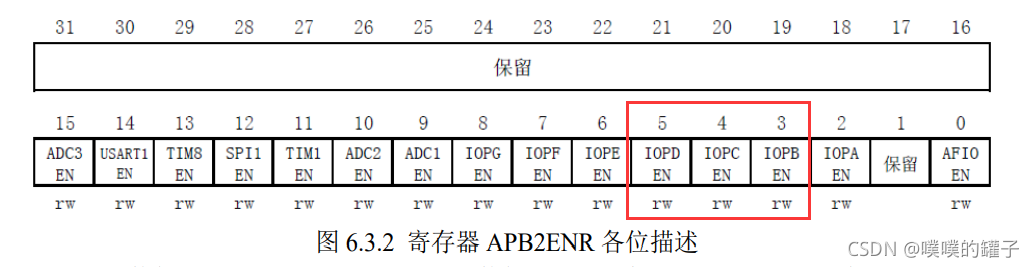 在设置完时钟之后就是配置完时钟之后,LED_Init 配置了 目标三个端口 PB0 PB5 PA1 的模式为推挽输出, 并且默认输出 1。这样就完成了对这三个 IO 口的初始化。 代码如下: led.c
在设置完时钟之后就是配置完时钟之后,LED_Init 配置了 目标三个端口 PB0 PB5 PA1 的模式为推挽输出, 并且默认输出 1。这样就完成了对这三个 IO 口的初始化。 代码如下: led.c